Nah, Gan. Pertemuan kali ini nih sebetulnya perdana untuk Praktikum Basis Data. Tapi karena kami udah sedikit dikenalkan terhadap Basis Data sewaktu semester pertama pada Praktikum Pengantar Teknologi Informasi, akhirnya kami diminta untuk bikin tabel deh, hehe. Kalau bikin tabel semoga kami bisa, tapi kalau diminta merelasikan tabel-tabel, saya pribadi belum tahu caranya :D
Wish me luck!
Pertama-tama, kita harus menyiapkan alat tempurnya dulu, hehe. Ini dia:
Command Prompt (CMD)
XAMPP 1.8.3 download from Official -->
Notepad++ download from Official -->
Langkah awal, bukalah XAMPP Control Panel melalui Start --> All Programs --> XAMPP --> XAMPP Control Panel.
Jalankan modul aplikasi Apache dan MySQL dengan cara klik Start pada kedua command button yang tersedia.
Selanjutnya, jalankan Command Prompt dengan cara menekan tombol Windows + R (Run), lalu tikkan CMD atau cmd (karena ngga case-sensitive, jadi bebas aja ya, Gan), terus tekan Enter. Beres!
Selanjutnya, tikkan instruksi berikut pada Command Prompt:
cd C:\XAMPP\MySQL\bin (tidak case-sensitive)
Mysql -u root (tidak case-sensitiver)
Saat itu kami diinstruksikan untuk membuat database kuliah yang berisi tabel mahasiswa, mata kuliah, dan dosen. Buka Notepad++ ya. Saya pribadi lebih nyaman dengan cara membuat syntax-nya terlebih dahulu di Notepad++, jika telah selesai, baru di-copy-paste-kan ke Command Prompt. Untuk Agan semua, disilakan untuk menggunakan cara apapun. Untuk yang ditampilkan pada laman ini adalah via Command Prompt, tapi syntax-nya telah dipersiapkan dalam bentuk file *.sql yang saya buat dari Notepad++. Mulailah dengan membuat database, dengan cara mengetikkan sebagai berikut:
CREATE DATABASE kuliah;
Setelah membuat database, kita harus menggunakan database tersebut terlebih dahulu dengan cara sebagai berikut:
USE kuliah;
Nah, jika database kuliah sudah digunakan, kita beranjak untuk membuat tabelnya. Tabel yang akan kita buat kali ini terdiri atas tiga buah tabel, terdiri atas tabel mahasiswa, dosen, dan mata kuliah. Tabel mahasiswa tersusun oleh 6 field dan 8 row, sedangkan tabel dosen dan mata kuliah, masing-masing tersusun oleh 3 field dan 9 row. Okay, Let’s move!
Setelah database berhasil kita gunakan, selanjutnya kita akan membuat tabel mahasiswa:
CREATE TABLE Mahasiswa
(
Nomor VARCHAR(4) NOT NULL,
NIM INT(7) AUTO_INCREMENT PRIMARY KEY,
Nama_Lengkap VARCHAR(22) NOT NULL,
Jenis_Kelamin VARCHAR(10) NOT NULL,
Fakultas VARCHAR(10) NOT NULL,
Jurusan VARCHAR(24) NOT NULL
);
Next, karena tabel telah siap untuk diisi, maka selanjutnya kita akan mengisikan data ke tabel mahasiswa:
INSERT INTO mahasiswa VALUES('1','1300001','Ahmad Banyu Rachman','Laki-laki','FPMIPA','Ilmu Komputer');
INSERT INTO mahasiswa VALUES('2','','Ilham Muhkarom','Laki-laki','FPMIPA','Pendidikan Ilmu Komputer');
INSERT INTO mahasiswa VALUES('3','','Nisa Aldawiyati','Perempuan','FPMIPA','Ilmu Komputer');
INSERT INTO mahasiswa VALUES('4','','Nuni Karlina Rohayati','Perempuan','FPMIPA','Pendidikan Ilmu Komputer');
INSERT INTO mahasiswa VALUES('5','','Rizki Cahyana','Laki-laki','FPMIPA','Pendidikan Ilmu Komputer');
INSERT INTO mahasiswa VALUES('6','','Rizki Egi Purnama','laki-laki','FPMIPA','Pendidikan Ilmu Komputer');
INSERT INTO mahasiswa VALUES('7','','Rooseno Rahman Dewanto','Laki-laki','FPMIPA','Ilmu Komputer');
INSERT INTO mahasiswa VALUES('8','','Taufik Rizki Sulaksana','Laki-laki','FPMIPA','Ilmu Komputer');
Okay, data-data dari luar telah sukses kita input ke database. Ini dia langkah untuk melihat isi tabel mahasiswa yang telah kita buat:
SELECT *FROM Mahasiswa;
Selanjutnya kita membuat tabel dosen. Let’s go!
CREATE TABLE Dosen
(
Kode_Dosen VARCHAR(10) PRIMARY KEY,
Nama_Dosen VARCHAR(34) NOT NULL,
Mata_Kuliah VARCHAR(34) NOT NULL
);
Sebagaimana langkah sebelumnya, setelah sukses membuat tabel dosen, maka yang harus kita lakukan adalah mengisi data ke tabel dosen:
INSERT INTO Dosen VALUES('2586','Jajang Kusnendar, S.T., M.T.','Algoritma dan Pemrograman');
INSERT INTO Dosen VALUES('2668','Novi Sofia Fitriasari, S.Si., M.T.','Arsitektur dan Organisasi Komputer');
INSERT INTO Dosen VALUES('2556','Eddy Prasetyo Nugroho, M.T.','Basis Data');
INSERT INTO Dosen VALUES('0640','Prof. Dr. H. Abdul Majid, M.A.','Pendidikan Agama Islam');
INSERT INTO Dosen VALUES('0938','Drs. Tatang Syaripudin, M.Pd.','Landasan Pendidikan');
INSERT INTO Dosen VALUES('2481','Dr. Cepi Riyana, M.Pd.','Kurikulum dan Pembelajaran');
INSERT INTO Dosen VALUES('1883','Dra. Hj. Ehan, M.Pd.','Bimbingan dan Konseling');
INSERT INTO Dosen VALUES('1321','Dra. Hj. Heni Rusnayati, M.Si.','Bahasa Inggris');
INSERT INTO Dosen VALUES('1718','Dr. Wawan Setiawan','Rangkaian Elektronika');
SELECT *FROM Dosen;
CREATE TABLE Mata_Kuliah
(
Kode_MK VARCHAR(7) PRIMARY KEY,
Mata_Kuliah VARCHAR(34) NOT NULL,
SKS VARCHAR(5) NOT NULL
);
Ulang lagi step yang tadi, mengisikan data ke tabel mata kuliah:
INSERT INTO Mata_Kuliah VALUES('IK310','ALgoritma dan Pemrograman','2');
INSERT INTO Mata_Kuliah VALUES('IK420','Arsitektur dan Organisasi Komputer','3');
INSERT INTO Mata_Kuliah VALUES('IK330','Basis Data','2');
INSERT INTO Mata_Kuliah VALUES('KU100','Pendidikan Agama Islam','2');
INSERT INTO Mata_Kuliah VALUES('KD300','Landasan Pendidikan','2');
INSERT INTO Mata_Kuliah VALUES('KD303','Kurikulum dan Pembelajaran','2');
INSERT INTO Mata_Kuliah VALUES('KD302','Bimbingan dan Konseling','2');
INSERT INTO Mata_Kuliah VALUES('IK302','Bahasa Inggris','2');
INSERT INTO Mata_Kuliah VALUES('IK320','Rangkaian Elektronika','2');
Again, melihat isi tabel mata kuliah:
SELECT *FROM Mata_Kuliah;
SELECT Nama_Lengkap, NIM, Jenis_Kelamin FROM Mahasiswa WHERE Jurusan='Pendidikan Ilmu Komputer';
Selanjutnya, kita akan mengganti atau memperbaharui data jurusan dari mahasiswa dengan NIM 1300001. Mengapa NIM? Karena NIMnya telah dideklarasikan sebagai primary key. Hehe.
UPDATE Mahasiswa SET Jurusan='Sistem Informasi' WHERE NIM='1300001';
DELETE FROM Mahasiswa WHERE NIM='1300003';
Nah, sekarang kita akan coba tampilkan nama-nama mahasiswa yang dimulai dengan huruf R. Hehe. Format umumnya sebagai berikut:
SELECT Nama_Atribut FROM Nama_Tabel WHERE Nama_Atribut like ‘Huruf_depan_yang_diinginkan%’
SELECT Nama_Lengkap FROM Mahasiswa WHERE Nama_Lengkap like 'R%';
Next, kita mau coba menampilkan nama-nama mahasiswa yang diakhiri huruf A. Format umumnya sebagai berikut:
SELECT Nama_Atribut FROM Nama_Tabel WHERE Nama_Atribut like ‘%Huruf_akhir_yang_diinginkan’
SELECT Nama_Lengkap FROM Mahasiswa WHERE Nama_Lengkap like '%A';
Finally, kita tampilkan nama-nama mahasiswa yang di dalam namanya terkandung huruf R. Hehe. Format umumnya sebagai berikut:
SELECT Nama_Atribut FROM Nama_Tabel WHERE Nama_Atribut like ‘%Huruf_yang_dimiliki%’
SELECT Nama_Lengkap FROM Mahasiswa WHERE Nama_Lengkap like '%R%';
Mungkin segitu aja diskusi kali ini. Silakan tinggalkan komentar untuk kebaikan kita bersama.
Terima Kasih atas Kunjungan Anda
Saat ini Anda Sedang Membaca : Membuat Tabel dengan Command Prompt + Modul Aplikasi XAMPP
Ditulis Oleh : Unknown
Jika mengutip sebagian dari artikel, harap memberikan Link DOFOLLOW yang menuju pada artikel Membuat Tabel dengan Command Prompt + Modul Aplikasi XAMPP ini. Budayakan saling menghargai dan menjunjung tinggi antiplagiarisme.
Silakan berkomentar relevan dan tidak mencantumkan link aktif.
Saat ini Anda Sedang Membaca : Membuat Tabel dengan Command Prompt + Modul Aplikasi XAMPP
Ditulis Oleh : Unknown
Jika mengutip sebagian dari artikel, harap memberikan Link DOFOLLOW yang menuju pada artikel Membuat Tabel dengan Command Prompt + Modul Aplikasi XAMPP ini. Budayakan saling menghargai dan menjunjung tinggi antiplagiarisme.
Silakan berkomentar relevan dan tidak mencantumkan link aktif.
Admin - Official Blog of Rizki Cahyana

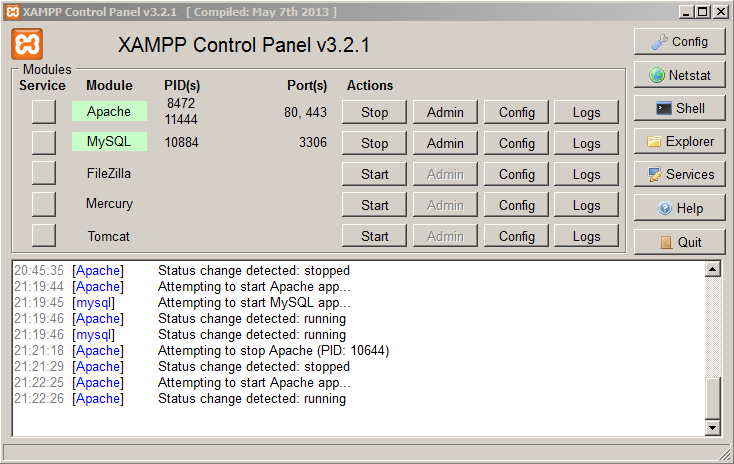



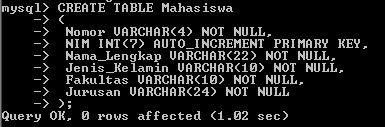





















pranala lain -> Contoh Perancangan Sistem Basis Data (Data Base) Tingkat Pemula
BalasHapuscara liayat table yang dah di buat gimana?
BalasHapusUntuk menampilkan tabel-tabel yang telah kita buat pada database yang sedang aktif, jalankan perintah: show tables;
HapusUntuk melihat seluruh isi dari tabel yang sudah kita buat, gunakan perintah: select *from namatabel;
Untuk melihat isi dari kolom tertentu pada sebuah tabel, gunakan perintah: select kolom1, kolom2 from namatabel; atau jika ada kondisi tertentu, gunakan perintah: select kolom1, kolom2 from namatabel where kondisi;
Untuk melihat dari banyak tabel sekaligus, gunakan perintah:
select namatabel1.kolom1, namatabel2.kolom2 from namatabel1, namatabel2 where namatabel1.kolom1=namatabel2.kolom2;
Silakan jika masih ada yang belum jelas..
Benr2 bermamfaat .. Mksii
BalasHapusGan..
Benr2 bermamfaat .. Mksii
BalasHapusGan..
Terima kasih sudah feedback, Gan.. :)
HapusSama-sama..
mas ko ga nampil ya mas ketika saya ketik :
BalasHapusUntuk melihat dari banyak tabel sekaligus, gunakan perintah:
select namatabel1.kolom1, namatabel2.kolom2 from namatabel1, namatabel2 where namatabel1.kolom1=namatabel2.kolom2;
tulisannya empty set, kira2 kenapa ya mas ?
saya tunggu jawabannya... ^^
Alhamdulillah dapat referensi dan cara ngerjain lewat CMD selain accses
BalasHapusthanks gan ilmunya
BalasHapusMy blog
Terimakasih.. tulisannya sangat bermanfaat..
BalasHapusMy blog
Mantap
BalasHapusTerimakasih.. tulisannya bermanfaat
BalasHapusisekun
BalasHapus